Satura rādītājs
Ja mēģināt noteikt savu rezultātu vai algas u. c. rangu ar citiem procentos, tad Excel Percentiles rangs ir ļoti noderīga šajā termiņā. Tātad, sāksim rakstu ar vairāk par to, kā izmantot Percentiles rangs programmā Excel.
Lejupielādēt darbgrāmatu
Procentile Rank.xlsx7 veidi, kā aprēķināt & amp; Izmantojiet procentiles rangu programmā Excel
Mēs izmantosim šādu datu kopu, kas satur dažādu koledžas studentu atzīmes, lai demonstrētu Excel piemērus. Percentiles rangs .

Mēs esam izmantojuši Microsoft Excel 365 versiju šeit; varat izmantot jebkuru citu versiju atbilstoši jūsu ērtībām.
1. metode: formulas izmantošana, lai aprēķinātu procentiles rangu programmā Excel
Šeit mēs noteiksim 65. skolēnu atzīmju procentiles rangu, izmantojot formulu, un šim nolūkam mēs esam pievienojuši kolonnu Sērijas Nr. šeit.

Solis-01 :
Pirms šo zīmju sērijas numuru pievienošanas mums ir jāsašķiro zīmes pēc Augošā secībā (no mazākās līdz lielākajai vērtībai).
➤ Pēc diapazona atlases dodieties uz Sākums Cilne>> Rediģēšana Grupa>> Atlasīt & amp; Filtrēt Nolaižamais>> Pielāgota šķirošana Iespēja.
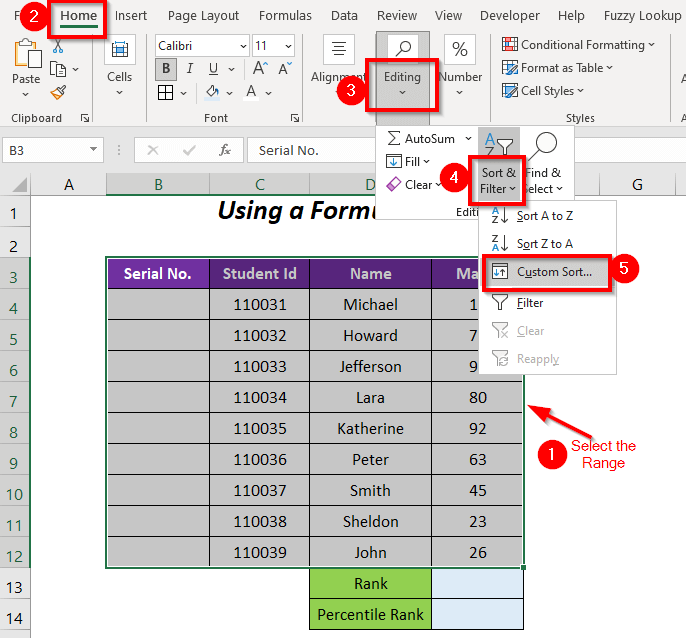
Tad Atlasīt tiks parādīts dialoglodziņš.
➤ Pārbaudiet Maniem datiem ir galvenes un izvēlieties šādu opciju
Atlasīt pēc → Atzīmes (kolonnas nosaukums, pēc kura tiek šķirots)
Kārtot pēc → Šūnu vērtības
Kārtība → No mazākā līdz lielākajam
➤ Prese LABI .

Pēc tam jūs saņemsiet atzīmes no zemākās vērtības līdz augstākajai vērtībai.

➤ Ievadiet zīmju sērijas numurus. Sērijas Nr. sleja.

Solis-02 :
Tagad mēs iegūsim rangu 65. procentiles atzīme.
➤ Šādā šūnā izmantojiet šādu formulu E13
=(65/100)*(B12+1) Šeit, B12 ir kopējais atzīmju skaits, un pēc saskaitīšanas ar 1 , tas būs 10 un, visbeidzot, mēs to reizināsim ar 0.65 (procentiles rangs).

Rezultātā mēs saņemam 6.5 kā Rangs .

Tagad mēs noteiksim atbilstošās zīmes pie 65. procentili, izmantojot šādu formulu
=E9+(E13-B9)*(E10-E9) Šeit, E9 ir zīmes pie sērijas numura 6 , E10 ir zīmes pie sērijas numura 7 , E13 ir Rangs un B9 ir sērijas numurs 6 .
(E13-B9)→ 5-6Izvades → 0.5
(E10-E9)→ 80-71Izvades → 9
E9+(E13-B9)*(E10-E9)kļūst71+0.5*9
Izvades → 75.5
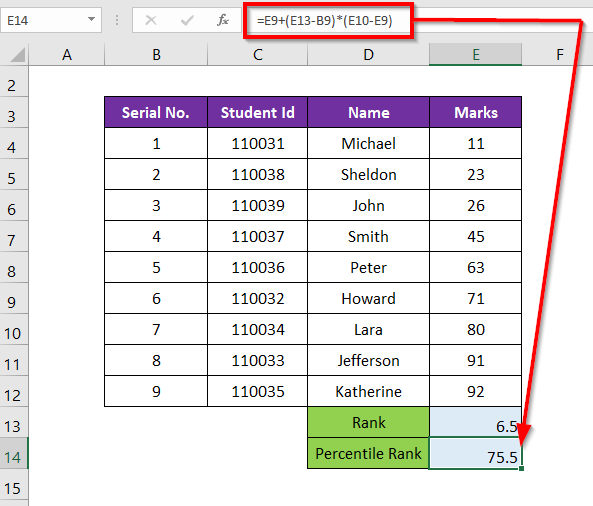
Tātad, mēs saņemam atzīmes 75.5 kā 65. procentiles atzīme, kas ir starp sērijas numuru atzīmēm. 6 un 7 .
Lasīt vairāk: Kā Excel programmā aprēķināt 10 procentus (4 veidi)
2. metode: RANK.EQ un COUNT funkcijas apvienošana, lai aprēķinātu procentiles rangu
Šeit mēs noteiksim skolēnu atzīmju procentiles rangus, izmantojot. RANK.EQ funkcija un COUNT funkcija .
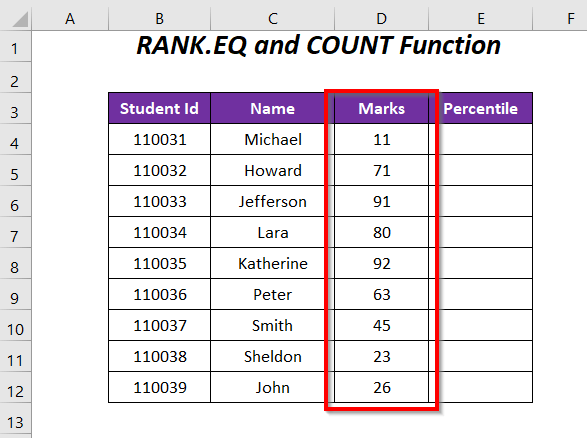
Soļi :
➤ Ierakstiet šādā šūnā šādu formulu E4
=RANK.EQ(D4,$D$4:$D$12,1)/COUNT($D$4:$D$12) Šeit, D4 ir skolēna atzīmes Michael , $D$4:$D$12 ir atzīmju diapazons un 1 ir Augošais Pasūtījums (tas atgriezīs 1 par zemāko atzīmi un augstāko pakāpi par augstāko skaitli).
EQ(D4,$D$4:$D$12,1)→ nosaka atzīmes rangu šūnā D4 starp zīmju diapazonu $D$4:$D$12 .Izvades → 1 (kā skaitlis šūnā D4 ir mazākais skaitlis diapazonā)
COUNT($D$4:$D$12)→ saskaita šūnās, kas nav tukšas, šajā diapazonā.Izvades → 9
EQ(D4,$D$4:$D$12,1)/COUNT($D$4:$D$12)kļūst1/9
Izvades → 0,11 jeb 11%
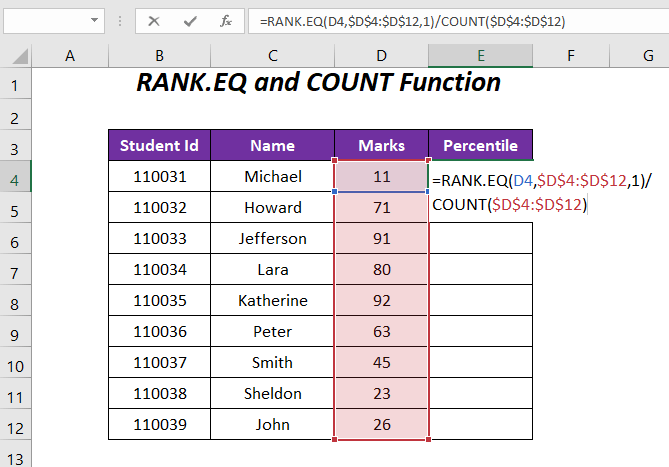
➤ Prese IEVADIET un velciet uz leju Uzpildes rokturis instruments.

Rezultāts :
Pēc tam mēs iegūsim procentuālo vērtējumu rangus, piemēram, zemākais rangs. 11% nozīmē, ka ir tikai 11% punkti zem šīs atzīmes un (100-11)% vai 89% zīmes ir virs šīs atzīmes, savukārt 100% nozīmē 100% atzīmes ir zemākas par šo atzīmi un (100-100)% vai 0% zīmes ir virs šīs atzīmes.

Lasīt vairāk: Ranga IF formula programmā Excel (5 piemēri)
3. metode: PERCENTRANK.INC funkcijas izmantošana, lai aprēķinātu procentiles rangu programmā Excel
Šajā sadaļā mēs izmantosim PERCENTRANK.INC funkcija lai aprēķinātu procentuālās rangus, kur šī funkcija ietvers zemāko rangu ( 0% ) un augstāko rangu ( 100% ).
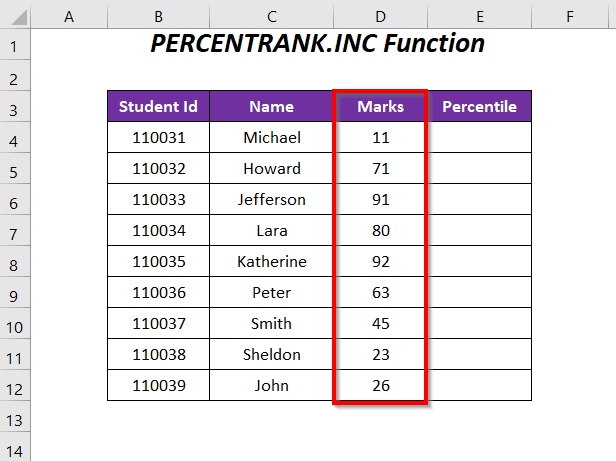
Soļi :
➤ Ierakstiet šādā šūnā šādu formulu E4
=PERCENTRANK.INC($D$4:$D$12,D4) Šeit, D4 ir skolēna atzīmes Michael , $D$4:$D$12 ir zīmju diapazons.

➤ Prese IEVADIET un velciet uz leju Uzpildes rokturis instruments.

Rezultāts :
Šeit mēs saņemam 0% zemākā atzīme, kas nozīmē, ka zem šīs atzīmes nav zemākas atzīmes, un 100% par augstāko atzīmi, kas nozīmē, ka visas atzīmes ir zemākas par šo atzīmi.

4. metode: Excel PERCENTRANK.EXC funkcijas izmantošana, lai aprēķinātu procentiles rangu
Lai aprēķinātu procentuālo vērtējumu rangus, varat izmantot PERCENTRANK.EXC funkcija kas izslēgs zemāko rangu ( 0% ) un augstāko rangu ( 100% ).
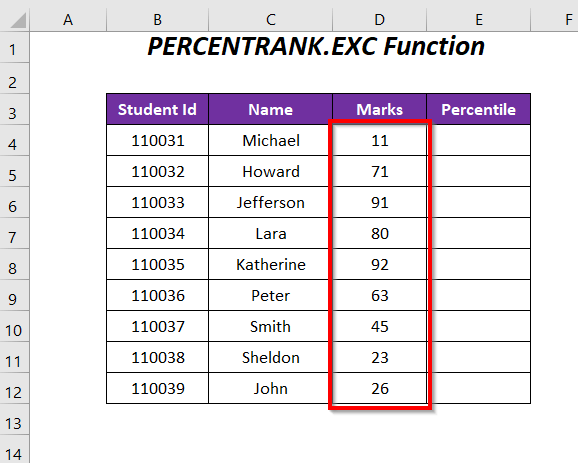
Soļi :
➤ Ierakstiet šādā šūnā šādu formulu E4
=PERCENTRANK.EXC($D$4:$D$12,D4) Šeit, D4 ir skolēna atzīmes Michael , $D$4:$D$12 ir zīmju diapazons.

➤ Prese IEVADIET un velciet uz leju Uzpildes rokturis instruments.

Rezultāts :
Pēc tam mēs saņemam 1 0% par zemāko atzīmi, nevis 0% un 90% par augstāko atzīmi, nevis par 100% .

5. metode: Izmantojot PERCENTILE.INC funkciju
Lai noteiktu diapazona atzīmes dažādās procentiļu rangās, piemēram. 65. , 0. , un 100. , varat izmantot PERCENTILE.INC funkcija .
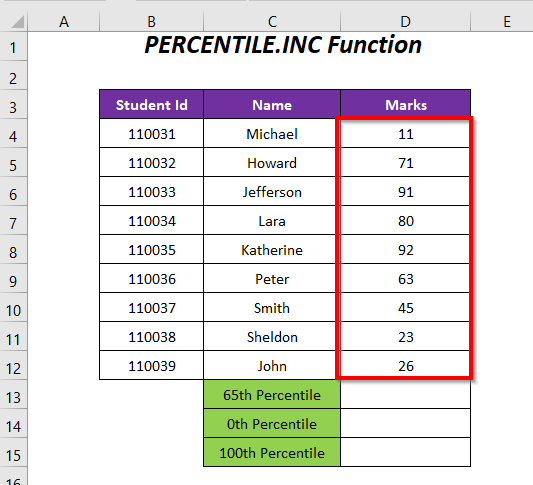
Soļi :
➤ Ierakstiet šādā šūnā šādu formulu D13
=PERCENTILE.INC($D$4:$D$12,0,65) Šeit, $D$4:$D$12 ir zīmju diapazons, 0.65 ir par 65. procentile.

Par atzīmes iegūšanu pie 0. procentili, šūnā ievadiet šādu formulu D14
=PERCENTILE.INC($D$4:$D$12,0) Šeit, $D$4:$D$12 ir zīmju diapazons, 0 ir par 0. procentile.
Rezultātā tas atgriež zemāko atzīmi diapazonā, kas attiecas uz 0. procentile.

Šādā šūnā izmantojiet šādu formulu D15 par to, ka zīme ir pie 100. procentiles rangs
=PERCENTILE.INC($D$4:$D$12,1) Šeit, $D$4:$D$12 ir zīmju diapazons, 1 ir par 100. procentile.
Tā rezultātā tas atgriež augstāko atzīmi par manēžas par 100. procentile.
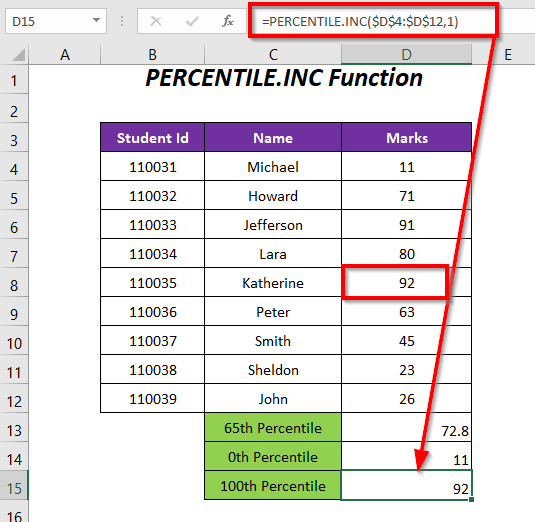
6. metode: PERCENTILE.EXC funkcijas izmantošana, lai aprēķinātu procentiles rangu programmā Excel
Lai noteiktu diapazona atzīmes dažādās procentiļu rangās, piemēram. 65. , 0. , un 100. , varat izmantot arī PERCENTILE.EXC funkcija .
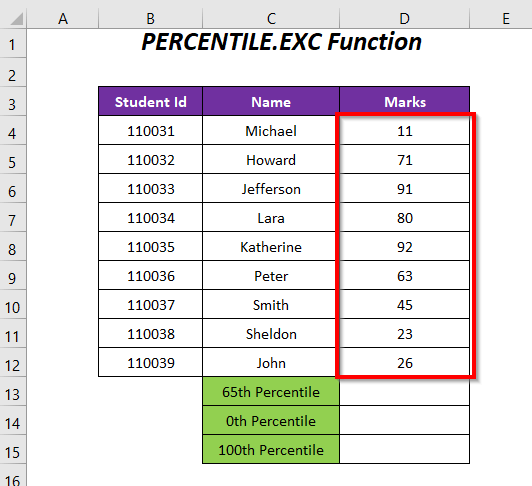
Soļi :
➤ Ierakstiet šādā šūnā šādu formulu D13
=PERCENTILE.EXC($D$4:$D$12,0,65) Šeit, $D$4:$D$12 ir zīmju diapazons, 0.65 ir par 65. procentile.
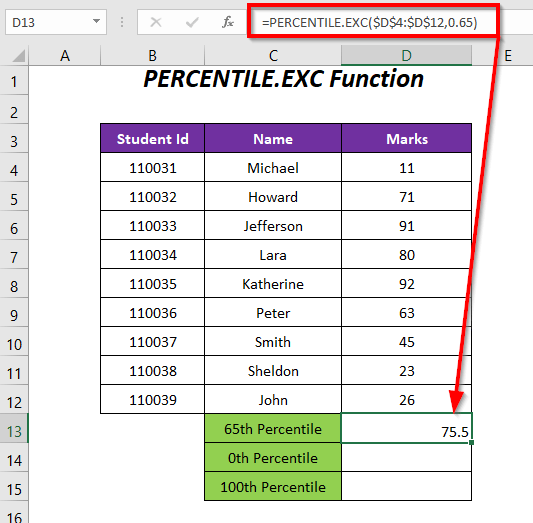
Par atzīmes iegūšanu pie 0. procentili, šūnā ievadiet šādu formulu D14
=PERCENTILE.EXC($D$4:$D$12,0) Šeit, $D$4:$D$12 ir atzīmju diapazons, 0 ir par 0. procentile.
Rezultātā tas atgriež #NUM! kļūda, jo PERCENTILS. EXC funkcija darbosies ar vērtībām, izņemot diapazona apakšējo vērtību.
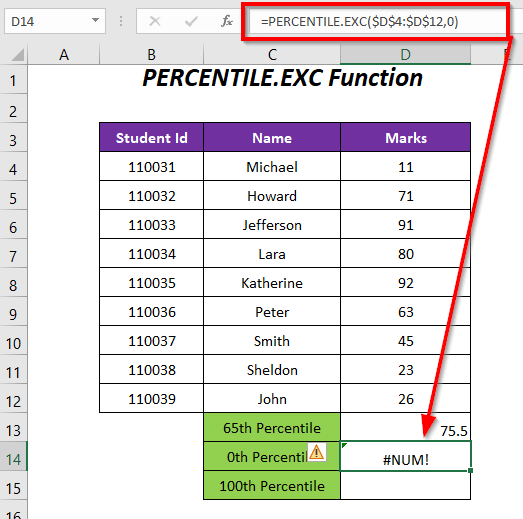
Lai zīme būtu pie 100. procentili, šūnā ievadiet šādu formulu D15
=PERCENTILE.EXC($D$4:$D$12,1) Šeit, $D$4:$D$12 ir zīmju diapazons, 1 ir par 100. procentile.
Rezultātā tas atgriež #NUM! kļūda, jo PERCENTILE.EXC funkcija darbosies ar vērtībām, izņemot diapazona augšējo vērtību.
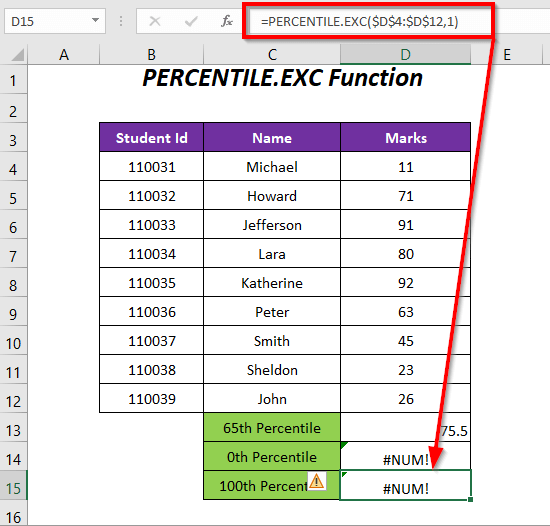
Lai izvairītos no #NUM! kļūdu, jums ir jābūt uzmanīgiem, jo nevarat izmantot 0 un 1 zemāko un augstāko atzīmju noteikšanai, drīzāk varat izmantot 0.1 nevis 0 un 0.9 nevis 1 .
7. metode: SUMPRODUCT un COUNTIF funkciju izmantošana nosacītai ranžēšanai
Šeit mēs iegūsim viena un tā paša skolēna procentiļu rangu dažādiem trim priekšmetiem, piemēram. Fizika , Ķīmija , un Bioloģija izmantojot SUMPRODUCT funkcija un COUNTIF funkcija .
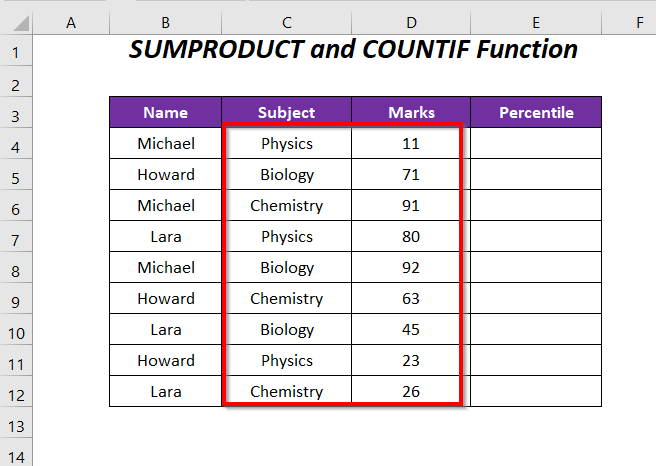
Soļi :
➤ Ierakstiet šādā šūnā šādu formulu E4
=SUMPRODUCT(($B$4:$B$12=B4)*(D4>$D$4:$D$12))/COUNTIF($B$4:$B$12,B4) Šeit, D4 ir skolēna atzīmes Michael , $D$4:$D$12 ir zīmju diapazons, B4 ir skolēna vārds, un $B$4:$B$12 ir nosaukumu diapazons.
SUMPRODUCT(($B$4:$B$12=B4)*(D4>$D$4:$D$12))kļūstSUMPRODUKTS(({({PATIESS;NEPATIESS;NEPATIESS;NEPATIESS;NEPATIESS;NEPATIESS;NEPATIESS;NEPATIESS;NEPATIESS;NEPATIESS;NEPATIESS;NEPATIESS;NEPATIESS;NEPATIESS;NEPATIESS;NEPATIESS;NEPATIESS;NEPATIESS;NEPATIESS})*({PATIESS;NEPATIESS;NEPATIESS;NEPATIESS}))→SUMPRODUCT({0;0;0;0;0;0;0;0;0})Izvades → 0
COUNTIF($B$4:$B$12, B4)→ uzskaita skolēna klātbūtnes skaitu Michael in the Nosaukums slejaIzvades → 3
SUMPRODUCT(($B$4:$B$12=B4)*(D4>$D$4:$D$12))/COUNTIF($B$4:$B$12,B4)kļūst0/3
Izvades → 0%

➤ Prese IEVADIET un velciet uz leju Uzpildes rokturis instruments.
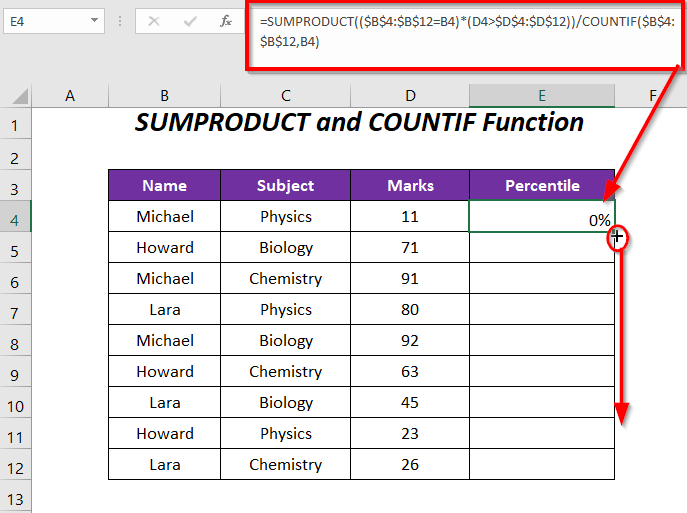
Rezultāts :
Tātad, mums ir dažādi procentiļu rangi trīs priekšmetos dažādiem skolēniem, šeit. Sarkanais norādes lodziņš ir par Michael , un Zila norādes kaste ir par Hovards , Zaļa norādes rūtiņa ir par Lara .

Prakses sadaļa
Prakses veikšanai mēs esam nodrošinājuši Prakse sadaļu, piemēram, zemāk lapā ar nosaukumu Prakse . Lūdzu, dariet to pats.

Secinājums
Šajā rakstā mēs centāmies aplūkot Excel piemēru. Percentiles rangs . Ceru, ka tas jums būs noderīgs. Ja jums ir kādi ieteikumi vai jautājumi, nekautrējieties dalīties ar tiem komentāru sadaļā.

